AD21画图添加的ic管脚透明不显示
AD21,绘制原理图库,通过symbol wizard添加的ic管脚透明不显示,怎么修改?
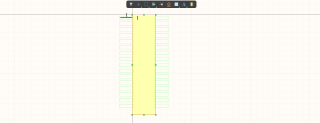
但是,单独拖动时,就会显示出来,放置好了,又会透明。
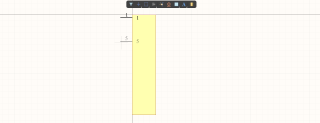
如果您使用Symbol Wizard添加IC时,IC引脚的边框颜色不显示,您可以尝试按照以下步骤来修改引脚的边框颜色:
选中透明的引脚。
单击“属性”窗格中的“边框”选项卡。
点击“颜色”下拉列表,在下拉列表中选择所需的颜色。
单击“确定”按钮。
这样,引脚的边框颜色就会改变。如果这种方法不起作用,您可以尝试将整个IC的边框颜色设置为与引脚相同的颜色,或者将引脚的颜色设置为与其相邻的引脚相同的颜色。
如果以上方法仍然无法解决问题,您可以尝试更新AD21软件或重新安装该软件。
如果答案对您有所帮助,望采纳。
- 建议你看下这篇博客👉 :解决AD21 原理图图纸自动编号问题
- 除此之外, 这篇博客: 《硬件相关》AD18快速放置引脚并命名中的 2. 绘制图形 部分也许能够解决你的问题, 你可以仔细阅读以下内容或者直接跳转源博客中阅读:
点击界面左上角
Place,点击Rectangle,放置。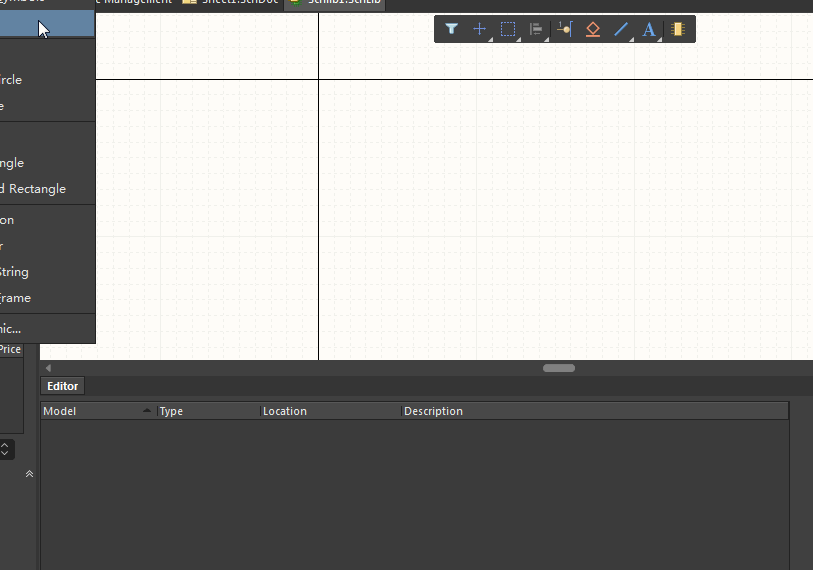
首先点击
Place Pin,管脚出现后按Tab键,右侧会出现对话框,对Name和Designator进行修改,修改完成后按Enter键即可修改。
注意:如图所示,管脚的十字一端朝外,放入原理图中才能连线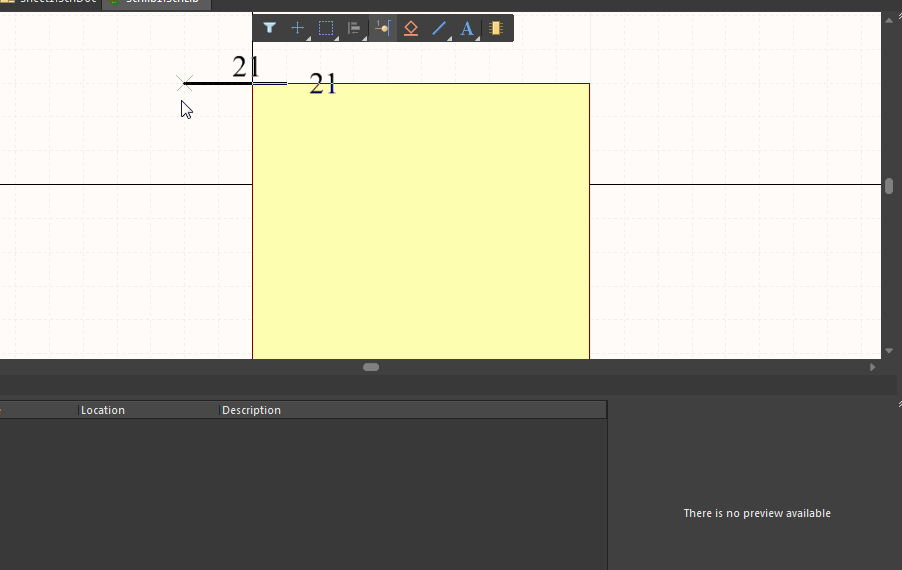
然后选中刚才放置的管脚,选中的管脚周围会有绿色的虚线框,按Ctrl+C进行复制,点击界面左上角的
Edit,再点击Paste Array...,出现一个对话框,修改参数即可得到我们想要的结果。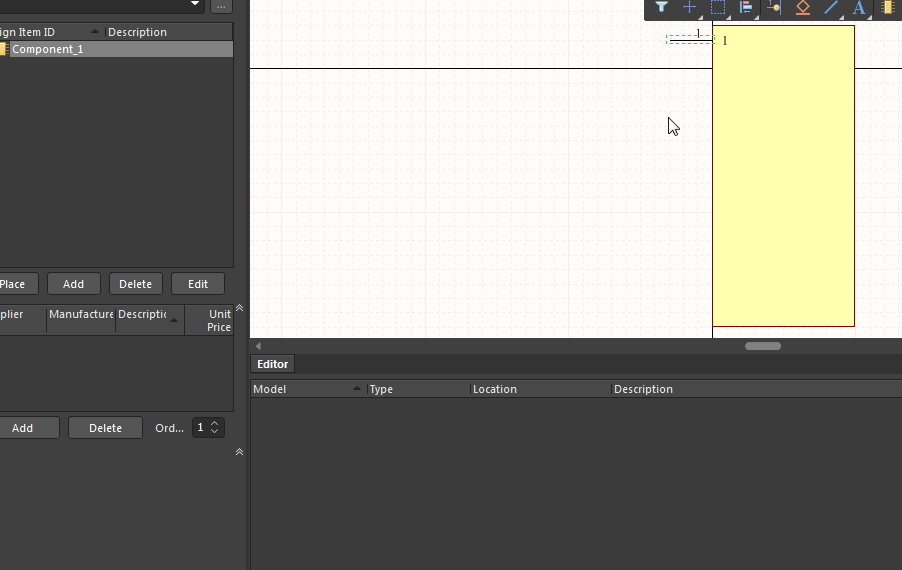
同样,另外一边的管脚也进行同样的操作。
如果你已经解决了该问题, 非常希望你能够分享一下解决方案, 写成博客, 将相关链接放在评论区, 以帮助更多的人 ^-^